Ako filtrovať neznámych odosielateľov v správach pre iPhone
Obrázok Jablko Iphone Hrdina / / May 17, 2021

Posledná aktualizácia dňa

Nebolo to dávno, keď ste dostali iba textové správy pre rodinu a priateľov. Bohužiaľ, správy sa teraz čoraz častejšie používajú pre obchodníkov a spamerov. V iOS 14 môžete teraz filtrovať neznámych odosielateľov na iPhone, takže sú ľahko dostupné iba vaše najdôležitejšie texty. Premena neznámych správ na nevyžiadané si vyžaduje ešte ďalší krok.
Filtrovať neznámych odosielateľov
Možnosť filtrovať správy medzi kontaktmi a všetkými ostatnými je v súčasnosti k dispozícii iba v zariadeniach iPhone a Mac. Zatiaľ nie je k dispozícii pre počítače Mac, aj keď by mohlo prísť v budúcej verzii systému macOS.
Na začiatok musíte mať priateľov, rodinu a spolupracovníkov, ktorí sú už uvedení v natívnej aplikácii Kontakty. Okrem toho musia mať tieto kontakty priradené podporované číslo mobilného telefónu (SMS) alebo e-mail (Apple iMessage). Po pridaní používateľov môžete filtrovať správy od ľudí, ktorí sa nenachádzajú v aplikácii Kontakty.
Ďalšie:
- Choďte do Aplikácia Nastavenia na telefóne.
- Klepnite na Správy.
- Zapnúť Filtrovať neznámych odosielateľov v časti Filtrovanie správ.
Zobraziť v aplikácii Správy
Teraz je čas prejsť do aplikácie Správy a zistiť, ako je teraz zoradený každý text.
- Klepnite na ikonu Aplikácia Správy na vašom iPhone (nie iPade).
- Na hlavnej stránke Správy klepnite na Všetky správy, Známi odosielatelia alebo Neznámi odosielatelia, podľa vášho výberu.
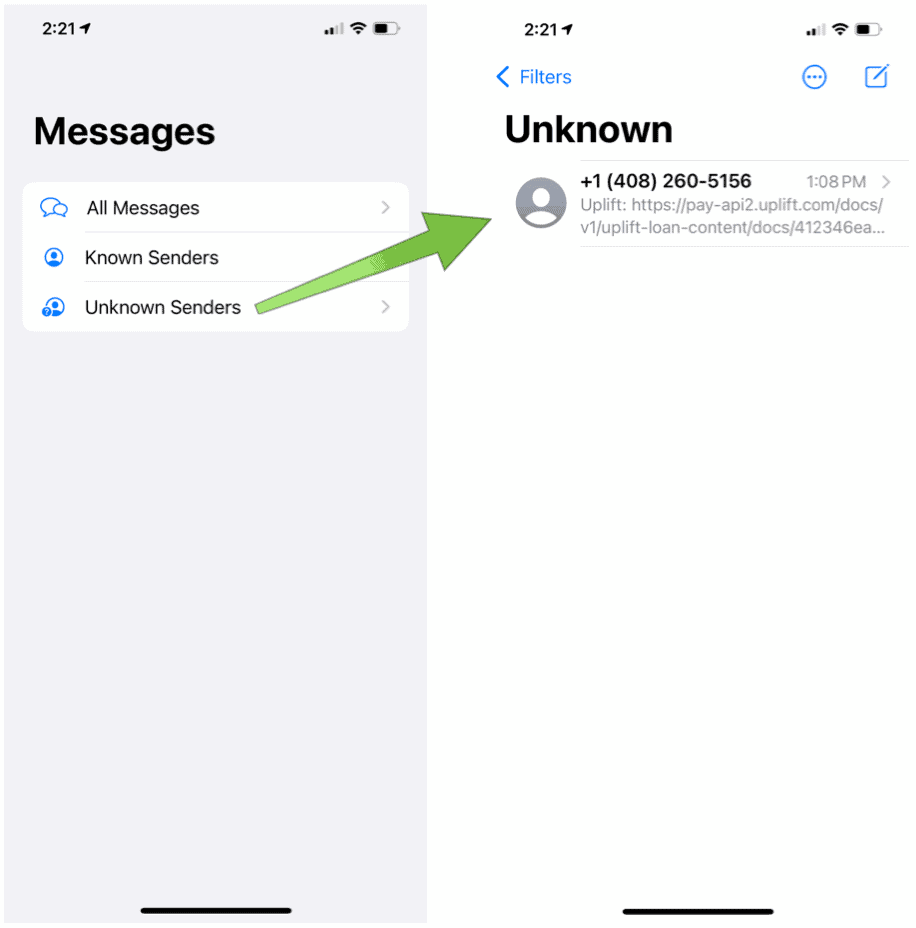
Keď sú neznáme správy nevyžiadané
Je veľký rozdiel medzi prijatím občasnej nevyžiadanej správy z jedného z vašich obľúbených obchodov a nevyžiadanými správami. Keď je to druhé, môžete naučiť iOS rozpoznávať budúce správy od rovnakého používateľa ako nevyžiadané. To však neznamená, že budúce správy budú blokované, aj keď existuje ďalší spôsob, ako uvidíte nižšie. Identifikácia správ ako nevyžiadanej funguje iba s iMessage.
Filtrujte neznámych odosielateľov a identifikujte nevyžiadané správy
Ako vysvetľuje Apple, z aplikácie Správy môžete nahlásiť správy, ktoré vyzerajú ako spam alebo nevyžiadaná pošta. Ak dostanete správu iMessage od niekoho, kto nie je uložený vo vašich kontaktoch, pod správou sa zobrazí odkaz Nahlásiť nevyžiadanú poštu.
Ak chcete podať správu:
- Klepnite na Nahlásiť haraburdu.
- Vyberte si Odstrániť a nahlásiť nevyžiadanú poštu.
Apple má teraz kópiu vašej správy, ktorá bola tiež odstránená z vášho iPhone.
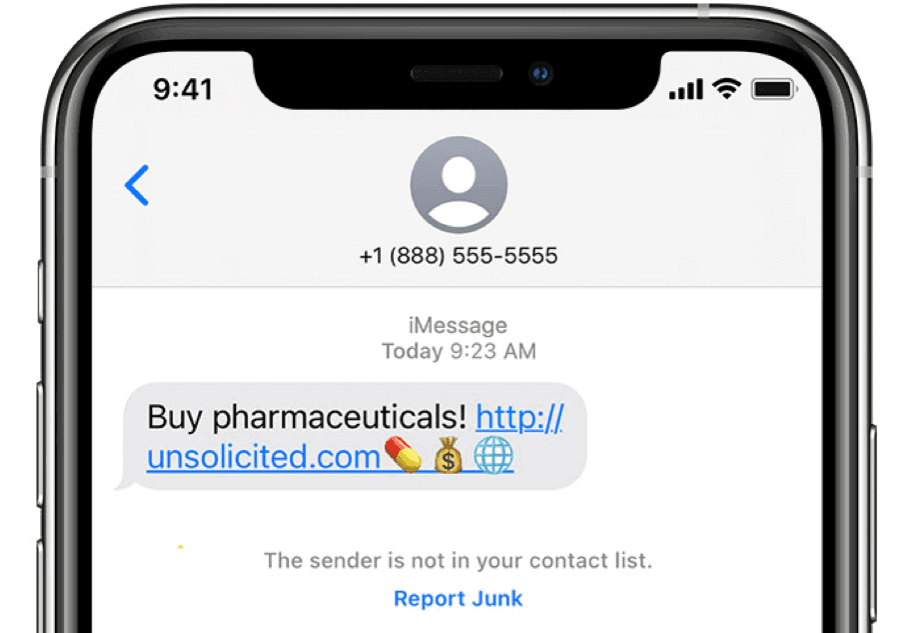
Blokujte budúce nevyžiadané správy
Ak dostanete nevyžiadanú správu a chcete blokovať budúce správy od rovnakého odosielateľa, musíte zvoliť iný prístup. Začať:
- Choďte do Aplikácia Správy na vašom iPhone.
- Klepnite na ikonu nevyžiadaná správa.
- Vyber Informačná ikona na vrchu.
- Vyberte Info.
- Vyberte si Blokovať tohto volajúceho, potom potvrďte.
Odteraz už nebudete dostávať správy od tohto teraz blokovaného kontaktu.
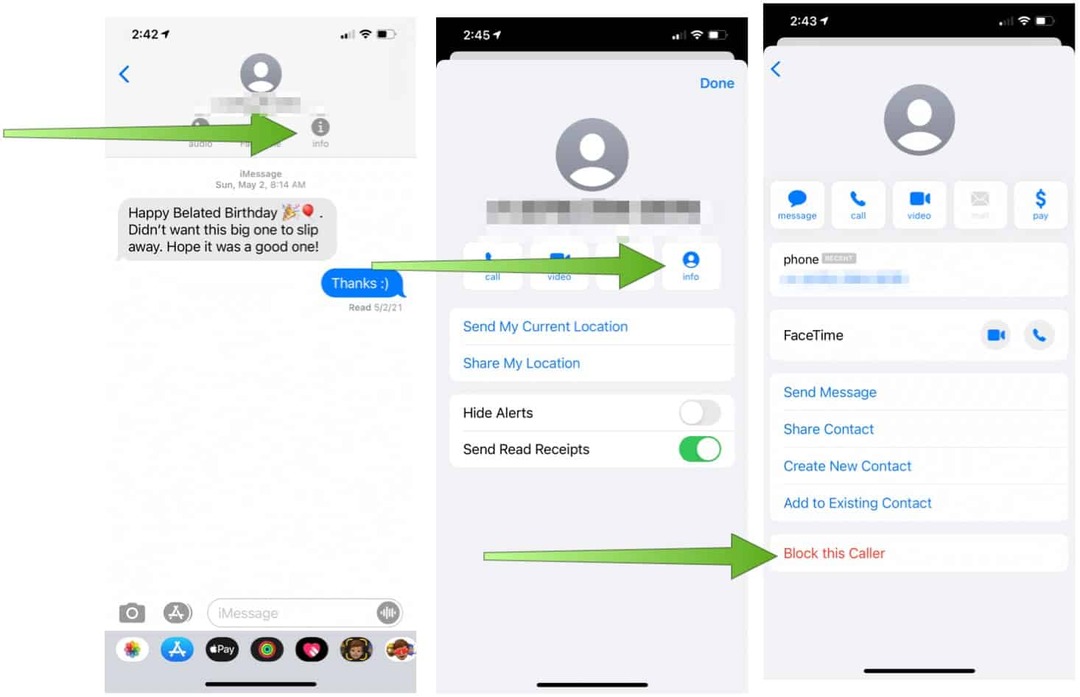
Je to dobrý začiatok
Spoločnosť Apple uľahčila filtrovanie neznámych odosielateľov na iPhone. Môže však urobiť viac. Napríklad by bolo užitočné, keby po identifikácii nevyžiadaných správ spoločnosť Apple automaticky vám dáva možnosť zablokovať používateľa.
Podobné informácie nájdete v našich článkoch o používaní Nerušiť na iPhone, ako zablokovať niekoho v službe Gmaila ako používať Správy v systéme macOS Big Sur.
Ako vymazať medzipamäť prehliadača Google Chrome, súbory cookie a históriu prehliadania
Chrome vynikajúco ukladá históriu prehliadania, vyrovnávaciu pamäť a súbory cookie, aby optimalizoval výkon vášho prehliadača online. Jej spôsob, ako ...
Zodpovedanie cien v obchode: Ako získať ceny online pri nakupovaní v obchode
Nákup v obchode neznamená, že musíte platiť vyššie ceny. Vďaka zárukám zhody cien môžete získať online zľavy pri nakupovaní v ...
Ako obdarovať predplatné Disney Plus digitálnou darčekovou kartou
Ak vás Disney Plus baví a chcete ho zdieľať s ostatnými, tu je návod, ako si kúpiť predplatné Disney + darček za ...
Váš sprievodca zdieľaním dokumentov v Dokumentoch, Tabuľkách a Prezentáciách Google
Môžete ľahko spolupracovať s webovými aplikáciami spoločnosti Google. Tu je váš sprievodca zdieľaním v Dokumentoch, Tabuľkách a Prezentáciách Google s povoleniami ...

